4/1(土)から、勤務時間の記録媒体を変更します。これまでのタイムカードではなく、iPadでコドモンに打刻いただきます。その方法を以下にお知らせします。
なお、今般の変更はテスト運用とします。不具合、不都合があれば、従来の紙のタイムカードに戻すこともあり得ること、お含みください。
1、iPadの画面を表示する
以前のタイムカード設置場所の近くにiPadがあります。基本的に打刻の画面が表示されていますが、まれに画面がスリープしていることがあります。その時はホームボタン(丸いボタン)を2回押してください。(1回押すとスリープが解除され、2回押すとログイン状態になります。パスコードはかけていません)

2、「コドモンレコ」アプリを起動させる。
iPadの画面をつけると、基本的にはコドモンレコのアプリが開いている画面になりますが、場合によってはホーム画面(アプリのアイコンが並んでいる画面)になることがあります。その時は「コドモンレコ」アプリのアイコンをタップしてください。

3、職員タブを選択する
画面右下のタブで「職員」を選択してから、クラス一覧の中から「全員」をタップ。

4、自分の名前を50音検索する。
自分の苗字を「あかさたな」から検索し、タップする。


5、「入室」か「退室」か確認して、打刻
名前の下の「入室」「退室」を正しく洗濯(青くなったら選択済みです)してから、打刻を押してください。小さくて見にくいですが「外出」と「戻り」というボタンもあります。適宜利用してください。

↓の画面になったら打刻成功です。(朝ならちゃんと「おはようございます」になります。)

注意事項
- 打刻に間違いがあっても、後から管理画面から修正できます。事務所の職員にお申し出ください。iPadの不具合や操作方法が分からない場合も同様に対応してください。
- 第二の職員が本園に行く場合は、本園に第二用のiPadを用意していますので、そちらで打刻してください。
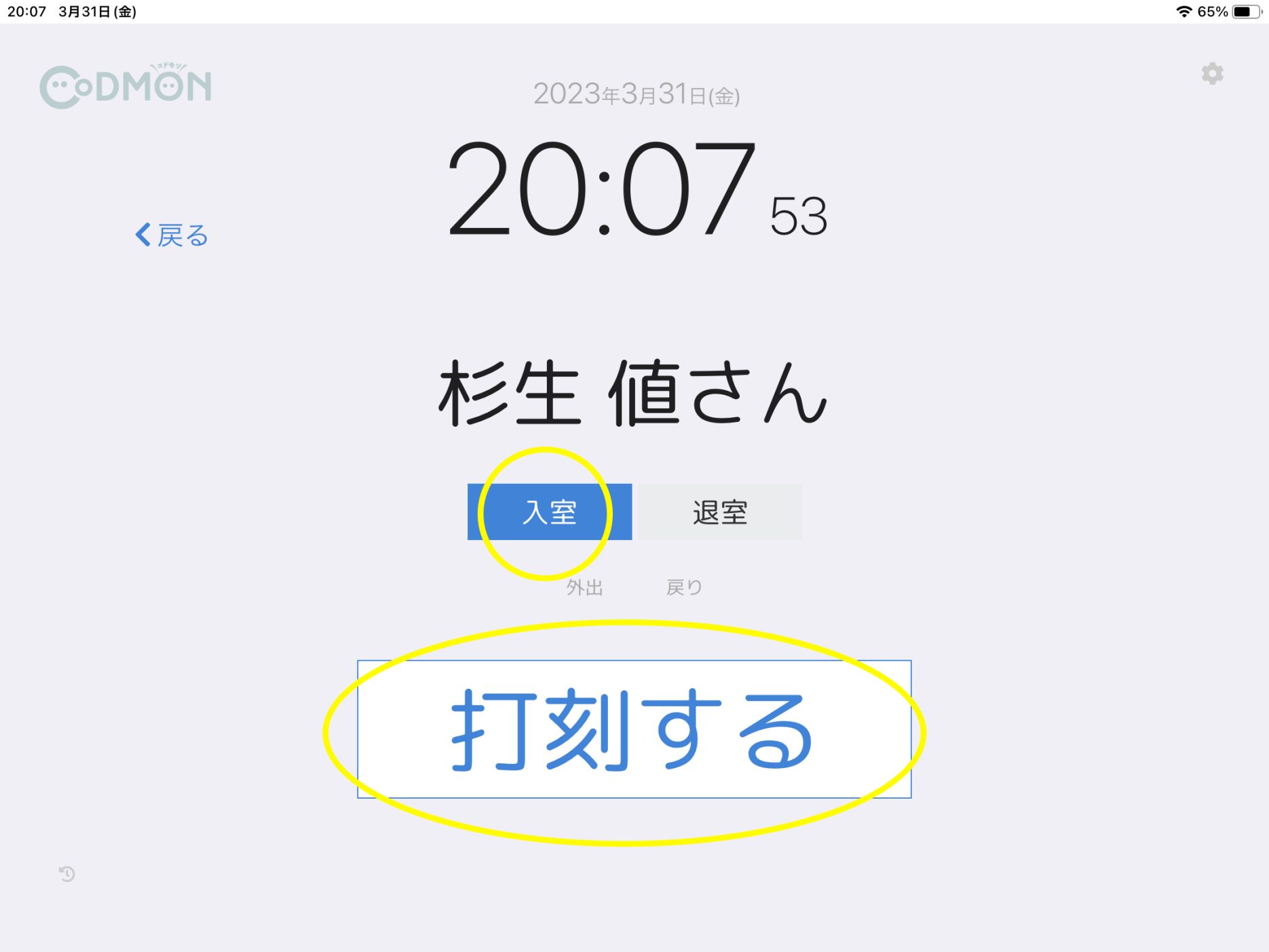
コメントを残す